Semua alat untuk mengaburkan foto dalam talian – alat tice, facepixelizer | Pixize & kabur gambar dalam talian
Video Tutorial Tool & D Anonymization
Contents
- 1 Video Tutorial Tool & D Anonymization
- 1.1 Semua alat untuk mengaburkan foto dalam talian
- 1.2 Alat dalam talian terbaik untuk mengaburkan foto secara percuma
- 1.2.1 Redated. Sesuai untuk mengaburkan seseorang dalam foto
- 1.2.2 ImageBlurur. Gaussian artistik kabur untuk menyembunyikan sebahagian daripada imej atau mengaburkan latar belakang
- 1.2.3 Facepixelizer. Secara automatik mengesan wajah kabur
- 1.2.4 Redactphoto. Buat kabur pixelated pada gambar
- 1.2.5 Pixlr. Mengaburkan foto di telefon bimbit
- 1.3 Video tutorial alat masking & anonimisasi
Sekiranya alat automatik tidak sesuai dengan anda, anda boleh menggunakan mod manual.
Semua alat untuk mengaburkan foto dalam talian
Cara mengaburkan gambar dengan mudah dan percuma dalam beberapa saat ? Cara Menamakan Foto, Sembunyikan Wajah, Tanpa Memanggil Perisian Rumit Untuk Pemprosesan Imej Jenis Photoshop ?
Sekiranya anda tidak selesa dengan idea bahawa wajah atau maklumat sensitif muncul pada imej, anda boleh mengaburkannya terlebih dahulu. Dalam artikel ini, kita akan melihat bagaimana untuk melakukannya secara dalam talian dengan mudah menggunakan komputer desktop, telefon bimbit atau tablet.
Berikut adalah alat retouching gambar anda, sangat mudah digunakan, yang akan membolehkan anda mengaburkan wajah dalam foto atau mengaburkan latar belakang foto dalam masa yang lebih sedikit daripada yang anda perlukan untuk menulisnya.
Kandungan
Alat dalam talian terbaik untuk mengaburkan foto secara percuma
Senarai dikemas kini alat yang sangat mudah untuk mengaburkan wajah pada imej yang diambil di sekolah atau semasa perjalanan sekolah sebagai contoh. Alat ini juga boleh digunakan untuk mengaburkan kawasan dalam foto atau tangkapan skrin. Untuk menyelinap di antara alat dalam talian anda untuk mengurus dan meningkatkan imej anda.
Redated. Sesuai untuk mengaburkan seseorang dalam foto

Terakhir dari alat dalam talian yang hanya menyembunyikan satu atau lebih wajah dalam foto, redated tidak memerlukan pendaftaran atau memasang apa -apa. Anda memuat naik gambar anda di laman web ini, anda pilih dengan menariknya di skrin dengan tetikus anda kawasan yang anda mahu kabur dan voila. Anda boleh menyejukkan, kabur atau pixeize topeng. Kemudian anda hanya perlu memuat turun gambar kabur dengan satu klik. Ringkas, percuma dan tanpa iklan.
Pautan: Redated
ImageBlurur. Gaussian artistik kabur untuk menyembunyikan sebahagian daripada imej atau mengaburkan latar belakang

Berikut adalah alat dalam talian lain yang memungkinkan untuk mengaburkan foto dan membuat maklumat sensitif di sana. ImageBlurur adalah alat yang luar biasa untuk melaksanakan tugas ini dengan cepat dan sederhana. Untuk mengaburkan gambar, ImageBlurur menawarkan anda untuk menyeret elemen di tetingkap yang disediakan untuk tujuan ini. Kemudian pilih kawasan untuk kabur kemudian klik butang “kaburnya” untuk mengesahkan pengubahsuaian. Ini akan mewujudkan sejenis kekeliruan Gaussian atau piksel yang dibesar -besarkan yang akan menjadikan kawasan yang dipilih tidak dapat dibaca. Klik pada butang “Teruskan” dan anda boleh memuat turun gambar yang diubah suai.
Pautan: ImageBlurur
Facepixelizer. Secara automatik mengesan wajah kabur
![]()
Apa itu facepixelizer? FacePixelizer menyediakan alat perisian untuk menutupi dan menonjolkan foto. Anda boleh mengaburkan wajah pada foto dalam beberapa klik. Facepixelizer berfungsi terus dari pelayar web anda, jadi foto anda disimpan secara peribadi. Tiada penghantaran oleh rangkaian – semuanya ada di lokasi. Facepixelizer didasarkan pada prinsip yang sama dengan dua rakannya. Penerbitnya secara automatik mengesan wajah dan menawarkan anda untuk mengaburkannya tetapi anda boleh mencerminkan seperti yang anda mahukan kawasan yang anda ingin sembunyikan. Sesuai jika anda tidak mempunyai perisian penyuntingan imej. Antara muka dalam talian sangat mudah dikendalikan dan akan membantu anda menyembunyikan data tertentu dari gambar anda.Pautan: Facepixelizer
Redactphoto. Buat kabur pixelated pada gambar
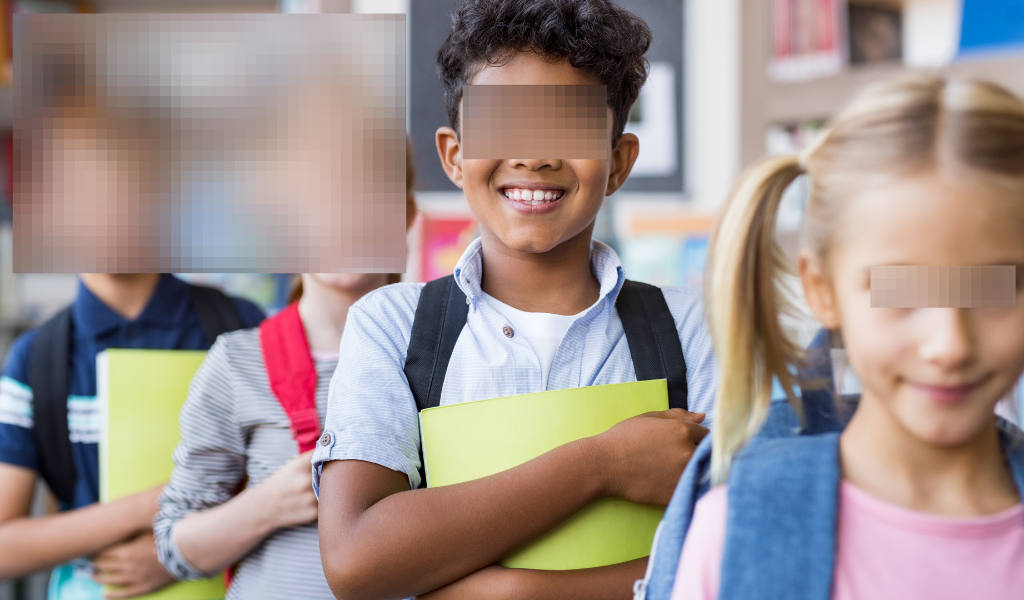
Ia adalah salah satu alat yang paling mudah dan terpantas. Redact-Photo berfungsi pada kelajuan cahaya secara langsung di penyemak imbas anda. Anda membuang gambar yang anda mahu kabur ke dalam halaman. Anda kemudian menentukan kawasan itu untuk kabur atau yang anda ingin mendapatkan pelekat. Laman web ini memaparkan hasilnya dengan segera dengan cache pixelated kesan terbaik. Anda boleh menyembunyikan satu atau lebih bahagian gambar. Satu klik dan anda mendapat gambar baru anda.
Pautan: Redact-Photo
Pixlr. Mengaburkan foto di telefon bimbit
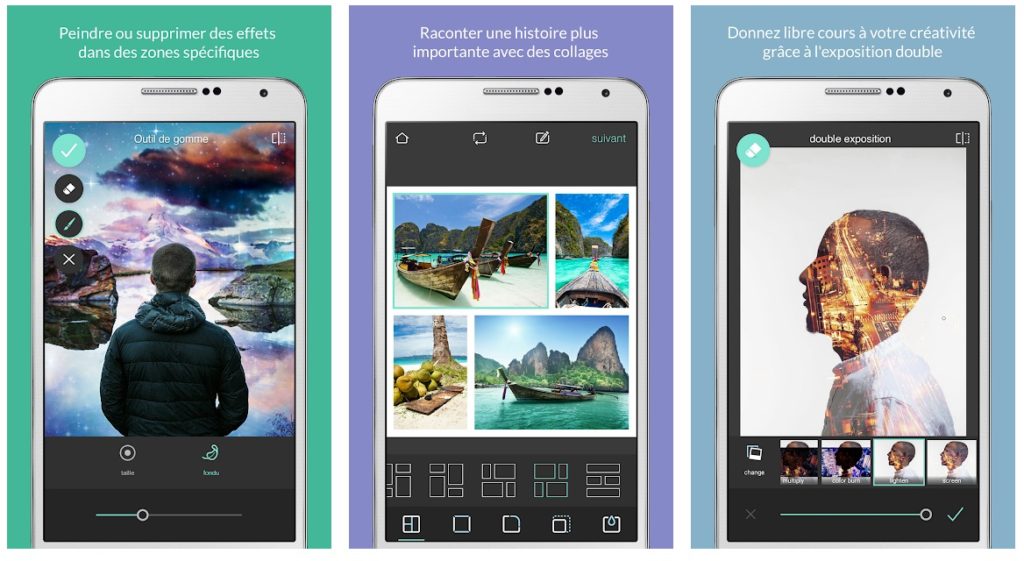
Cara mengaburkan foto di iPhone ? Cara mengaburkan foto Android ? Pixlr mungkin penyelesaian paling mudah. Klon Photoshop ini menawarkan aplikasi mudah alih khusus untuk iOS dan Android. Dalam versi mudah alih ini, sangat mudah untuk menonjolkan sebahagian daripada gambar. Pilih fungsi “Pixelizing” dari berus di bahagian bawah skrin. Sebaik sahaja alat itu dipilih, luncurkan jari anda di bahagian yang anda mahu kabur. Sahkan kemudian simpan gambar. Itu sahaja.
Sambungan: Pixlr pada Android – Pixlr pada iOS
Begitu banyak untuk lima alat dalam talian ini yang dibuat khusus untuk mengaburkan imej. Tetapi anda juga boleh menghubungi aplikasi pengeditan semula atau foto yang besar. Perisian Canva, Paint dan Photoshop Benarkan foto foto dalam beberapa klik. Berikut adalah langkah -langkah untuk diikuti.
- Untuk Canva. Cukup pilih foto, klik pada penapis kemudian pada pilihan lanjutan. Luncurkan kursor ke kanan untuk kabur, dan ke kiri untuk menonjolkan fokus.
- Untuk Photoshop, Saya Ahli Parlimen yang dikehendaki dari “Fail” dan “Buka”. Di alat yang ditawarkan di sebelah kiri, gunakan lasso bertitik, yang kedua bermula dari atas.
- Pada cat Akhirnya, sebaik sahaja fail imej anda dibuka, pilih bahagian imej yang anda mahu kabur dan kemudian panggil pada alat “saiz semula” dan gantikan angka 100 kotak mendatar dan menegak yang dipaparkan dengan nilai yang lebih kecil, seperti 10 sebagai contoh.
Dan kamu ? Adakah anda tahu atau menggunakan alat atau perkhidmatan mudah lain untuk mengaburkan gambar atau foto ? Terima kasih kerana berkongsi dengan kami melalui komen.
Untuk mempunyai kesan yang bertentangan dan meningkatkan kualiti foto digital, anda boleh merujuk senarai alat foto lain ini.
Video tutorial alat masking & anonimisasi
Kabur, piksel atau mudah menapis kawasan peribadi gambar dan dokumen anda!
Apa itu facepixelizer?
FacePixelizer adalah editor imej yang mengkhususkan diri dalam pelekat dan pengabaian gambar. Gunakan facepixelizer untuk cepat menyembunyikan maklumat pada imej yang anda tidak mahu membuat awam. Contohnya, anda boleh mengaburkan teks atau bahkan menonjolkan wajah pada salah satu gambar anda.
Kerana facepixelizer berjalan di penyemak imbas, imej anda tetap peribadi dan tidak pernah meninggalkan penyemak imbas anda. Tidak ada yang dihantar ke rangkaian, semuanya berlaku di penyemak imbas anda.
![]()
![]()
![]()
Siapa alat ini untuk?
- Pengarang tutorial yang ingin menyembunyikan e -mel atau alamat lain di tangkapan skrin.
- Blogger ingin menggunakan imej peribadi di blog mereka.
- Jurugambar yang ingin mengaburkan seseorang untuk menghormati gambar mereka dengan betul.
- Wartawan yang ingin melindungi identiti orang dalam foto.
- Pengguna Facebook tidak mahu dipecat kerana menyiarkan foto.
- Ibu bapa ingin menyembunyikan wajah anak -anak mereka dalam foto mereka.
- Orang yang ingin mengaburkan elemen peribadi pada dokumen sokongan, seperti penyata bank atau invois.
- Orang yang ingin menyembunyikan plat lesen mereka semasa meletakkan kenderaan untuk dijual di laman iklan dikelaskan.
Bagaimana untuk menggunakannya? 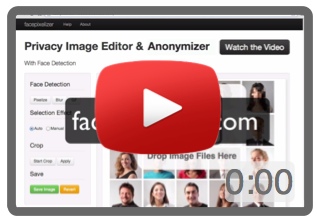
Mudah seperti pai!
- Luncurkan foto (.Jpg atau .png) di laman web facepixelizer.
- Lakukan pilihan di mana -mana kawasan imej yang anda mahu kabur atau pixeize.
- Simpan gambar anda.
Kelajuan dan produktiviti
Facepixelizer dioptimumkan untuk produktiviti maksimum untuk mengaburkan foto anda Dengan beberapa klik yang mungkin.
Facepixelizer hanya memerlukan satu klik dengan kabur. Bandingkan ini dengan 5 atau lebih klik yang diperlukan di Photoshop untuk melakukan manipulasi yang sama! Tidak seperti penerbit lain, tidak perlu membuat pilihan sebelum memohon kesan, ia berlaku secara langsung. Keberkesanan facepixelier juga terletak pada hakikat bahawa tidak perlu menyesuaikan pelarasan sebelum memohon kesan. Dengan mod autumtiknya, facepixelizing fakta secara bijak untuk anda.
Pengesanan muka automatik 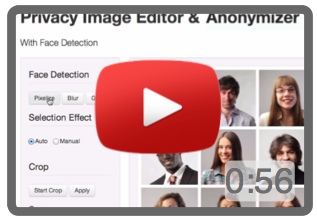
Facepixelizer mempunyai pengesanan muka automatik.
Modul pengesanan berjalan di penyemak imbas anda dan berfungsi dengan baik, namun ia mungkin tidak dapat mengesan wajah tertentu. Contohnya, muka profil atau berorientasikan ke atas atau ke bawah. Sebaliknya, sangat mudah untuk mengenal pasti dan mengulangi wajah -wajah ini secara manual dengan alat tanpa nama.
Anda mempunyai pilihan untuk menembusi atau mengaburkan wajah.
![]()
Pengesanan automatik boleh sangat berguna apabila terdapat banyak wajah pada imej, seperti dalam contoh berikut.
![]()
Alat pelekat 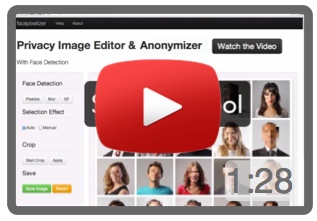
Alat pelekat mempunyai dua mod: automatik dan manual.
![]()
Mod automatik – Pengesanan muka dan teks automatik 
Mod automatik bijak dan dapat mengesan perbezaan antara teks dan wajah. Wajahnya pixelated dan teksnya kabur. Keamatan kabur atau pixelisasi bergantung pada saiz kawasan yang dipilih. Sekiranya kawasan itu luas, kesannya akan ditubuhkan secara automatik. Dengan kata lain, kesannya menyesuaikan mengikut kawasan yang dipilih.
Untuk teks, kesan kabur adalah berkadar dengan saiz fon, sehingga fon besar lebih kabur daripada fon kecil. Oleh itu, keamatan kabur tetap konsisten tanpa mengira saiz fon penulisan pada imej yang sama, dengan itu mengelakkan anda untuk menyesuaikan tetapan secara manual untuk setiap saiz penulisan.
![]()
Begitu juga untuk pixelating muka – keamatan kesannya adalah berkadar dengan kawasan yang dipilih. Wajah yang tinggi akan lebih pixelated daripada wajah kecil.
![]()
Mod Manual – Pemilihan Manual Kawasan Masking 
Sekiranya alat automatik tidak sesuai dengan anda, anda boleh menggunakan mod manual.
![]()
Dengan mod manual, anda boleh memilih antara kesan pixeeling, kabur atau pepejal (segi empat tepat hitam). Gunakan tetapan untuk mengubah intensiti kesannya. Imej berikut menunjukkan gambaran keseluruhan kesan yang berbeza.
![]()
![]()
![]()
Padam kesan 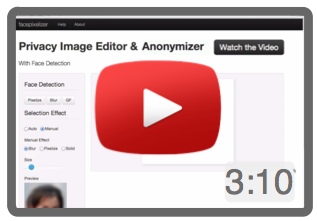
Untuk memadam kesan, pilihlah kawasan yang dipersoalkan bermula dari bawah ke kanan dan naik ke kiri, iaitu arah yang bertentangan dengan penggunaan kesannya. Ciri ini sangat berguna dan mudah digunakan apabila tabiat diambil. Untuk contoh visual, sila rujuk tutorial video.
![]()
Penghapusan kesan boleh digunakan untuk tujuan kreatif yang menarik, sebagai contoh untuk mendedahkan kawasan tertentu. Dalam imej di bawah, keseluruhan imej telah pixelated, maka penghapusan kesan telah digunakan pada zon mata.
![]()
Simpan 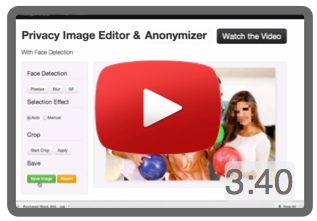
Sebaik sahaja anda berpuas hati dengan imej anda, klik “simpan” dan imej anda akan disimpan dengan lanjutan “ditapis” ditambah ke nama fail. Contohnya, jika fail anda dipanggil tangkapan skrin.JPG, Setelah disimpan yang ini akan dipanggil Captureecran_censored.JPG.
![]()
Tekan artikel di facepixelizer
![]()
![]()
![]()
![]()
Jawapan soalan
Facepixelizer adakah ia percuma?
Ya, facepixelizer adalah alat yang benar -benar percuma untuk digunakan. Jika anda menerbitkan imej yang diedit oleh facepixelizer di web, kami akan berterima kasih untuk menambah pautan ke halaman ini (http: // www.facepixelizer.com/fr/) dan lulus perkataan!
FacePixelizer mempunyai aplikasi iPhone atau Android?
Tambahkan nama anda ke buletin kami dan kami akan memaklumkan anda akan siap!
Apakah data EXIF?
Imej JPG mungkin mengandungi data EXIF yang merupakan maklumat yang berkaitan dengan tarikh dan tempat di mana foto telah diambil, dan maklumat lain seperti kamera yang digunakan, objektif, masa pendedahan, masa pendedahan, masa pendedahan, masa pendedahan, dan lain-lain..
Imej PNG tidak mempunyai data EXIF.
Data EXIF dipadam oleh facepixelizer?
Ya, apabila anda menyimpan gambar dengan facepixelizer, semua data EXIF dipadamkan.
Maklumat yang berkaitan dengan tarikh atau lokasi penangkapan itu dipadamkan.
Hak Cipta 2013-2015 Rubber Duck Labs Inc.



